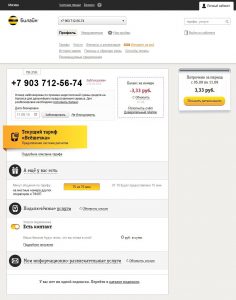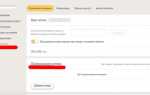Создание личного кабинета в Гос.услугах — инструкция
Как создать личный кабинет в Гос.услугах?
Бесконечное просиживание в очередях и поиски нужных кабинетов окончены, теперь большинство услуг можно провести дома, в машине или в парке. Для того, чтобы записаться на прием или получить документ нужно всего лишь пару минут времени и подключение к интернету.
 Перед тем, как начать пользоваться сервисом, необходимо пройти регистрацию. Создать свой «Личный кабинет» может любой человек, являющийся физическим или юридическим лицом.
Перед тем, как начать пользоваться сервисом, необходимо пройти регистрацию. Создать свой «Личный кабинет» может любой человек, являющийся физическим или юридическим лицом.
Что нужно при себе иметь для регистрации?
- Паспорт РФ;
- СНИЛС;
- Действующий телефонный номер;
- Адрес электронной почты.
Как пройти регистрацию на сайте Гос.услуг физическому лицу?
Физическому лицу, для удобства предоставлено три вида регистрации:
- Упрощенная;
- Стандартная;
- Подтвержденная.
Пройти регистрацию на портале можно только в такой последовательности.
Регистрация по упрощенной учетной записи
- Переходим на сайт gosuslugi.ru;
- Справа расположена таблица «Вход в Госуслуги», прямо в ней находится кнопка «Зарегистрироваться» — нажимаем ее;
- После того как Вы нажили эту кнопку, Вас автоматически переводят на следующий шаг, где Вам необходимо ввести требуемые данные: «Фамилия», «Имя», «Мобильный телефон» и «Или электронная почта» (при наличии);
- После заполнения всех строчек, обязательно проверьте данные на правильность и только после этого нажимаете «Зарегистрироваться»;
- Затем на указанный Вами номер телефона придет проверочный код, который Вам необходимо ввести в соответствующее окошко «Код». Если Вы указали электронную почту, то на адрес Вам придет проверочное письмо, и для завершения регистрации, Вам необходимо будет перейти по ссылке, указанной в этом письме;
- Далее окошко регистрации автоматически переводит Вас на следующий этап, где Вам необходимо придумать пароль, который в дальнейшем будет использоваться при входе в систему. Постарайтесь сделать так, чтобы при необходимости Вы всегда могли его вспомнить;
- Поздравляем, упрощенная запись регистрации завершена, о чем свидетельствует надпись на Вашем экране «Регистрация прошла успешно».
Регистрация стандартной учетной записи:
- Упрощенная регистрация имеет множество ограничений, поэтому онлайн-портал рекомендует Вам продолжить регистрирование Ваших данных. Автоматическое окно предложит Вам заполнить поля, согласно паспорту и зеленому свидетельству СНИЛС;
- Как только Вы заполните все данные, необходимо нажать синюю кнопку «Сохранить» в нижней части таблицы;
- После того, как Вы завершили заполнение личной информации, система автоматически перенаправит, указанный Вами, номер Страхового свидетельства в ПФР РФ и данные паспорта в УМВД РФ для полной сверки с действительностью. Длительность проверки, обычно, не занимает дольше 10 минут, однако, бывают случаи ожидания до 1 суток. В любом случае, Вы получите смс-подтверждение об окончании процедуры регистрации стандартной записи;
Стандартная запись дает Вам право на пользование такими услугами, как оформление загран.паспорта и некоторых других документов, запись на прием в филиалы МФЦ и так далее, но все же, ей не доступен полный спектр предоставляемых услуг. Для использования максимальных возможностей, Вам необходимо продолжить регистрацию.
Регистрация подтвержденной учетной записи:
Для прохождения финишной регистрации сервис предлагает на выбор 3 варианта:
- Вы можете самолично посетить ближайший филиал МФЦ, почты России или Ростелекома. При себе иметь паспорт и свидетельство СНИЛС;
- На сайте Гос.услуг Вы может заказать проверочное письмо, которое придет на адрес постоянной регистрации или постоянного места проживания, согласно указанных Вами данных при первичной регистрации. После того, Как Вы заберете письмо, проверочный числовой набор, указанный в письме, необходимо ввести в поле завершающей регистрации;
- Вы можете идентифицировать себя с помощью ЭЦП, оформленной в МФЦ. Или предварительно оформить электронную подпись, а потом завершить регистрацию на портале Госуслуг.
Как выполнить вход в Личный кабинет?
Для удобства пользователям услуг портала предоставлено три варианта входа в «Личный кабинет»:
- С помощью номера телефона (указанного при регистрации) и пароля;
- С помощью номера СНИЛС и пароля;
- С помощью ЭЦП, который подключен к Вашему компьютеру.
Как восстановить пароль от Личного кабинета?
Наверное, у всех бывали такие случаи, когда пароль для входа в тот или иной портал забыт или утерян. Но в случаи, если пароль утерян от портала «Госуслуги», унывать не стоит, т.к. восстановить его не составит труда.
По номеру телефона, который Вы указали во время регистрации:
- После того, как Вы ведете данные в поле «Мобильный телефон или почта», необходимо нажать кнопку «Найти»;
- Далее система запросит ответ на контрольный вопрос, если Вы заполняли такое поле во время прохождения регистрации личной записи;
- Если нет, то на Ваш телефон придет смс с кодом, которое Вам необходимо ввести в соответствующее поле на портале Услуг;
- Если проверочный код введен верно, то система автоматически переведет Вас в окно «Восстановление пароля», где Вам необходимо будет придумать новый пароль и затем нажать кнопку «Создать». Поздравляем, новый пароль успешно сохранен! Теперь Вы можете без затруднений войти в свой «Личный кабинет».
По адресу электронной почты:
- В окошко «Мобильный телефон или почта» Вы вводите адрес электронной почты, нажимаете кнопку «Найти»;
- Система может запросить ответ на контрольный вопрос, если таковой Вы указывали при первичной регистрации личных данных. Если нет – то система пропустит этот шаг;
- На адрес Вашей почты придет письмо для восстановления пароля, откройте его и пройдите по ссылке, указанной в этом письме;
- Браузер автоматически переведет Вас в окно восстановления пароля, где Вам необходимо придумать новый пароль для входа в личный кабинет. Только после этого, Вы может нажать кнопку «Создать». В случае успешного завершения восстановления пароля, Вам высветится окно «Задан новый пароль».
По СНИЛС:
Если Вы уже испробовали номер телефона и адрес электронной почты (если таковую указывали при регистрации), а Вам высветилось окно «По указанным данным учетная запись не найдена», то Вам пригодится Пенсионное страховое свидетельство:
- В соответствующее окошко, Вы должны ввести номер свидетельства СНИЛС, а после нажать кнопку «Найти»;
- Как только система найдет Вашу учетную запись по номеру СНИЛС, Вы автоматически переводитесь к восстановлению пароля, далее действуйте по инструкции, которая поступит Вам на номер телефона или адрес электронной почты.
Как пройти регистрацию для юридических лиц?
Прохождение регистрации руководителя ООО и ИП (или другой коммерческой организации) мало чем отличается от регистрации физического лица, ему необходимо пройти всю ту же пошаговую систему. Однако, зарегистрировать «подтвержденную учетную запись» ему не составит труда, т.к. в подавляющем большинстве случаев у организации уже имеется ЭЦП.
Регистрация в личном кабинете Билайн

Интернет уже давно и прочно вошел в жизнь каждого современного человека. Пользователи интернета уже по заслугам оценили возможность совершать покупки, заказывать билеты, еду и оплачивать услуги не выходя из дома. А с недавнего времени и все пользователи мобильной сети Билайн имеют возможность контролировать и управлять не только своим номером и услугами на нем, но и своими финансами через интернет, благодаря личному кабинету Билайн.
Личный кабинет – это своеобразный мини-офис абонента, в котором он может очень быстро и удобно совершать все операции, связанные со своим номером. Но для того, чтобы начать пользоваться личным кабинетом, в нем необходимо зарегистрироваться. Зарегистрировать личный кабинет Билайн проще простого, ниже предоставлена удобная и понятная инструкция как это можно сделать.
Вот лишь краткий список возможностей, которые предоставляет личный кабинет:
- подключение/отключение услуг;
- смена тарифа;
- перевод средств со своего номера другим абонентам;
- заказ детализации звонков;
- пополнение счета;
Как зарегистрироваться в личном кабинете Билайн?
Для начала, необходимо получить логин и пароль пользователя, чтобы войти в систему и зарегистрировать личный кабинет Билайн. Для этого, необходимо на своем телефоне или планшете набрать комбинацию *110*9#
вызов
. На ваш номер будет отправлена информация с присвоенным временным паролем для входа и логином (им будет ваш номер симкарты).
Получить или восстановить пароль можно позвонив по номеру 8-800-700-06-11
или через страницу восстановления пароля – введите свой номер и нажмите кнопку “Отправить” – на ваш телефон через несколько секунд придет SMS с логином и новым паролем.
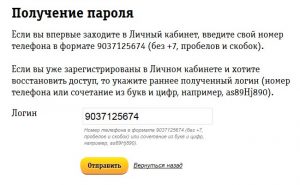
Далее, для регистрации личного кабинета Билайн, необходимо зайти на сайт my.beeline.ru, ввести полученные в смс-сообщении данные и нажать кнопку «Вход».
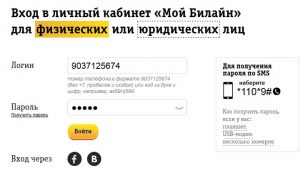
После первого входа в систему, вам будет предложено указать дополнительно свой адрес электронной почты и придумать свой пароль – введите и запомните его.
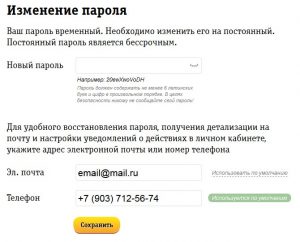
На этом регистрация в личном кабинете завершена. Если все было сделано правильно, на страничке вы увидите свой номер телефона, название текущего тарифного плана, свой остаток на счете, состояние номера и список подключенных на номере услуг.